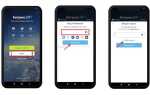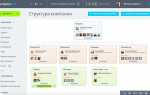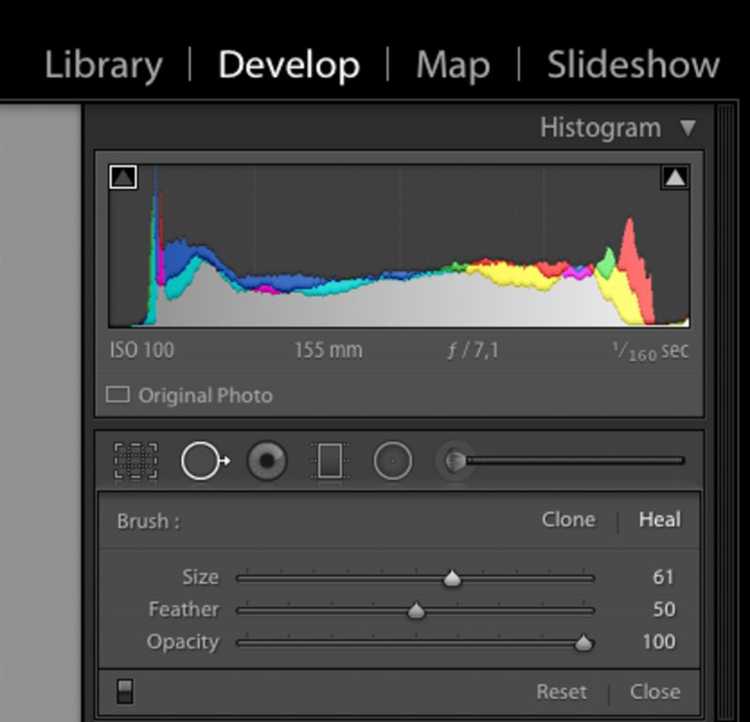
Гистограмма в Adobe Lightroom – это важный инструмент анализа экспозиции, но в некоторых случаях она может отвлекать или занимать ценное место на экране. Особенно это актуально при работе на ноутбуках с ограниченным пространством интерфейса или если вы уверенно контролируете экспозицию визуально. Lightroom не предлагает прямую опцию «отключить гистограмму», однако есть несколько рабочих обходных путей, которые позволяют скрыть её из поля зрения.
В модуле Develop гистограмма размещена в верхней правой части экрана и является частью правой панели. Чтобы её убрать, необходимо полностью свернуть эту панель: нажмите клавишу F8 или щёлкните по маленькой стрелке на границе панели. Это уберёт не только гистограмму, но и все остальные инструменты справа. Если нужно сохранить доступ к другим настройкам, но скрыть гистограмму, воспользуйтесь альтернативным методом: перетащите границу панели, уменьшив её размер до минимума – гистограмма станет почти незаметной.
Для пользователей, предпочитающих модуль Library, ситуация аналогична. Панель с гистограммой может быть скрыта теми же методами. Важно помнить: гистограмма не отключается полностью, она лишь скрывается визуально. Это означает, что Lightroom продолжает использовать её данные в фоновом режиме, и они доступны при повторном открытии панели.
Где находится гистограмма в интерфейсе Lightroom
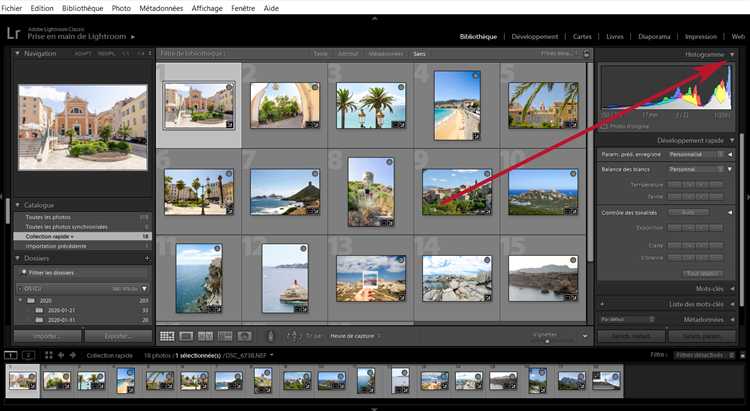
Если гистограмма отсутствует, убедитесь, что вы находитесь именно в модуле «Проявка», так как в библиотечном модуле она может быть скрыта. Также проверьте, не свернута ли сама панель – при нажатии на треугольник слева от панели гистограммы она разворачивается или скрывается.
Гистограмма включает каналы RGB и реагирует на любые изменения, вносимые в изображение. Она служит не только для анализа, но и для точечной настройки: при наведении курсора на отдельные зоны (тени, света, белые или чёрные участки) можно видеть, какие элементы изображения затрагиваются.
Для управления отображением панелей в интерфейсе можно использовать клавишу «Tab» – она скрывает или отображает боковые панели, включая ту, где находится гистограмма. Также убедитесь, что в настройках интерфейса не отключены правые панели – это делается через меню «Window» → «Panels».
Как скрыть гистограмму в модуле «Разработка»
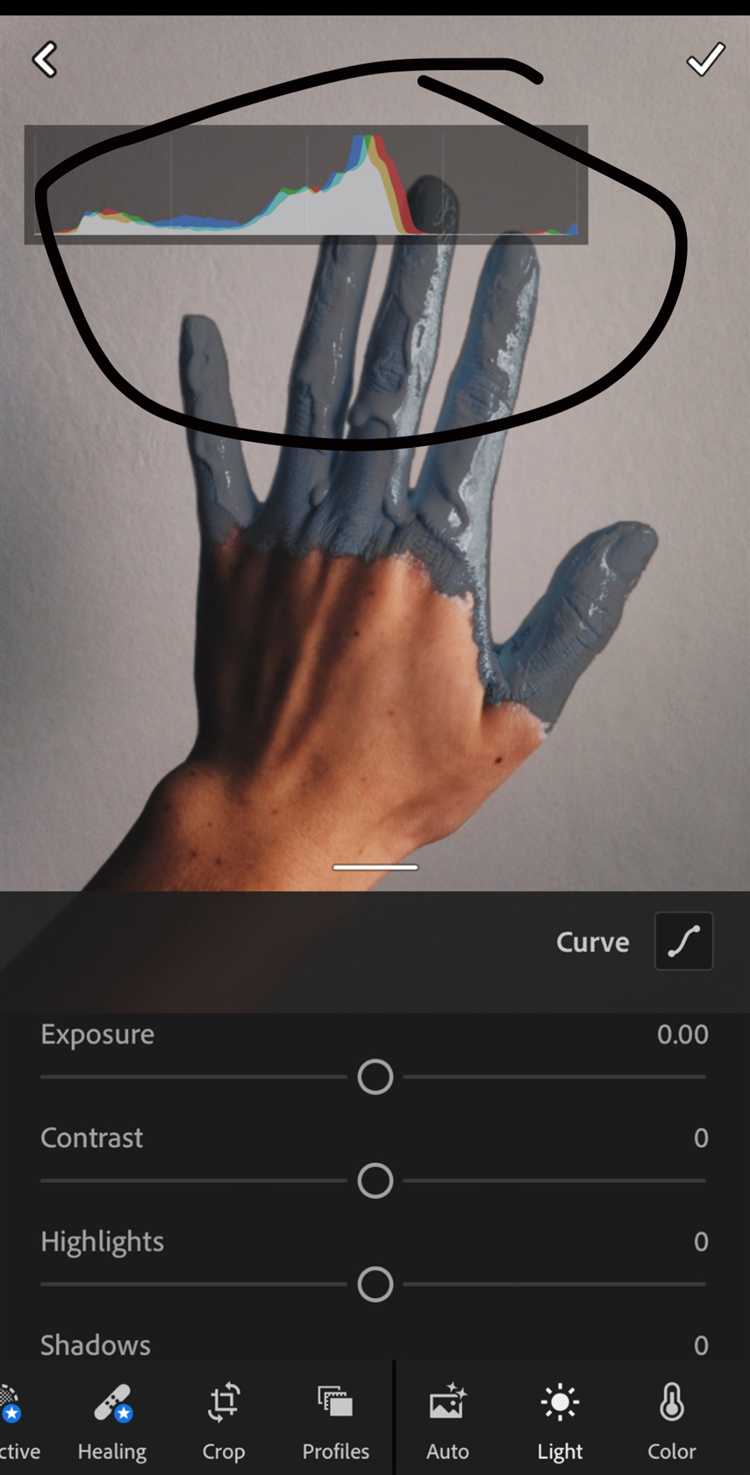
В модуле «Разработка» гистограмма расположена в правом верхнем углу панели. Полностью удалить её невозможно, но можно свернуть, чтобы освободить рабочее пространство.
Наведите курсор на заголовок панели с гистограммой. Справа от названия появится маленький треугольник. Кликните по нему – панель свернётся и перестанет отображать гистограмму. Повторное нажатие на треугольник раскроет её обратно.
Если нужно временно скрыть всю правую панель, нажмите клавишу Tab. Чтобы скрыть только верхнюю панель, используйте F5. Это удобно при редактировании на небольшом экране.
Для автоматического скрытия панелей можно активировать режим «Автоскрытие». Щёлкните правой кнопкой мыши по правой панели и выберите пункт «Автоскрытие и показ». Тогда панель с гистограммой будет показываться только при наведении курсора.
Можно ли отключить гистограмму в других модулях Lightroom
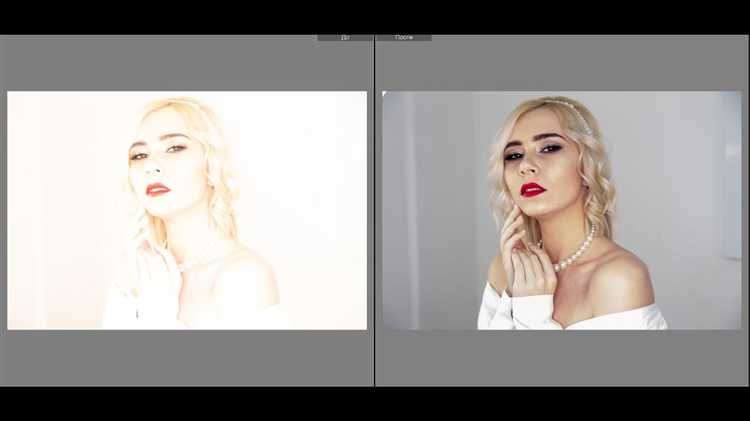
В модулях Library и Develop гистограмма отображается по умолчанию в верхнем правом углу. Полностью отключить её через настройки Lightroom Classic невозможно – функция недоступна ни в разделе Preferences, ни через пользовательский интерфейс.
Единственный способ скрыть гистограмму – переключиться в другой модуль, например, Map, Book или Slideshow, где гистограмма не отображается. В этих модулях её просто нет в интерфейсе, и она не мешает работе.
Альтернативный вариант – свернуть панель гистограммы в модуле Develop. Для этого нужно нажать на маленький треугольник в верхней части правой панели. Панель свернётся, и гистограмма исчезнет с экрана, но останется доступной для быстрого разворачивания при необходимости.
Если необходимо максимально освободить рабочее пространство, используйте клавишу Tab для скрытия всех боковых панелей или Shift + Tab – для скрытия всех панелей, включая верхнюю и нижнюю. Это временно убирает гистограмму, но также скрывает и другие элементы интерфейса.
Как изменить рабочее пространство, чтобы гистограмма не мешала
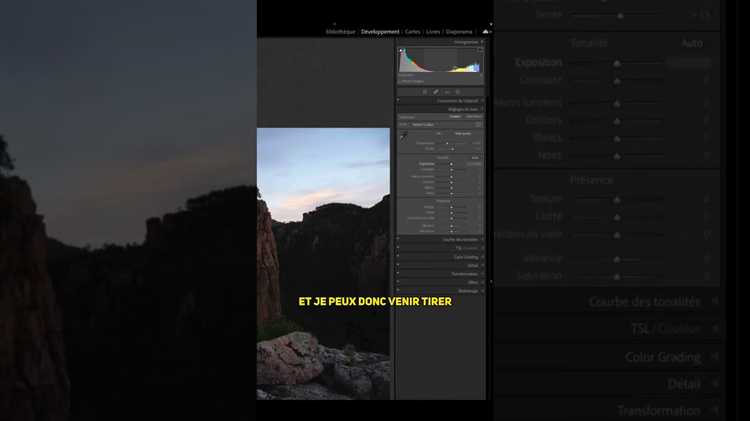
Откройте модуль «Develop» и наведите курсор на правую панель, где находится гистограмма. Щелкните правой кнопкой мыши по заголовку панели. В выпадающем меню снимите галочку с пункта «Histogram». Это скроет гистограмму, не влияя на остальные инструменты.
Если скрыть гистограмму не удаётся, уменьшите ширину правой панели: наведите курсор на границу панели и перетащите её влево. Гистограмма станет менее заметной или вовсе исчезнет при определённой ширине.
Для концентрации на изображении переключитесь в режим «Solo Mode». Щёлкните правой кнопкой мыши на любой вкладке панели инструментов и активируйте «Solo Mode». Это ограничит количество одновременно раскрытых секций и избавит от визуального шума.
Чтобы полностью избавиться от отвлекающих элементов, нажмите клавишу Tab, чтобы скрыть боковые панели. Для более избирательного подхода нажмите клавишу F5 (верхняя панель), F6 (нижняя панель), F7 (левая панель) или F8 (правая панель).
При использовании двух мониторов можно вывести изображение на второй экран, а инструменты – оставить на основном. Это настраивается через меню «Window» → «Secondary Display» → «Show».
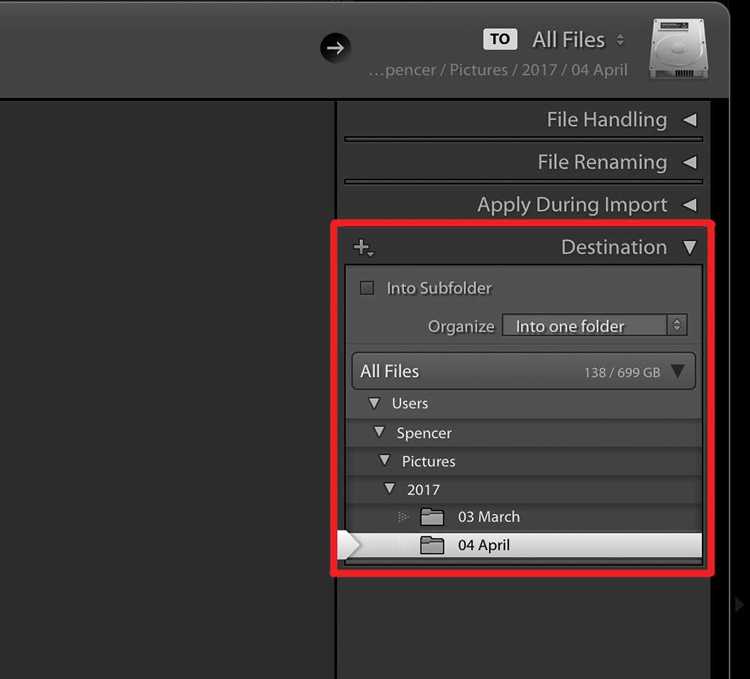
Что делать, если гистограмма продолжает отображаться
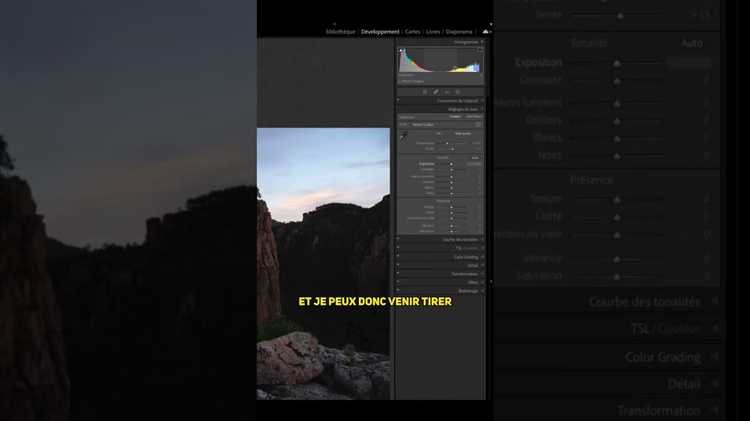
Если гистограмма в Lightroom не скрывается после попытки её отключения, выполните следующие шаги:
- Проверьте активность панели. Нажмите клавишу F8, чтобы скрыть или отобразить верхнюю панель, где размещена гистограмма.
- Откройте модуль Develop. Убедитесь, что вы не находитесь в модуле Library – гистограмма может отображаться по-разному в зависимости от выбранного режима.
- Кликните правой кнопкой мыши по области гистограммы. В появившемся меню снимите галочку с пункта Histogram.
- Сбросьте рабочую среду. Перейдите в меню Window → Panels → Reset Panels, чтобы вернуть интерфейс к стандартному виду.
- Отключите закрепление панелей. Если включён режим Solo Mode, гистограмма может фиксироваться. Щёлкните правой кнопкой мыши по заголовку боковой панели и отключите этот режим.
- Проверьте обновления. Иногда проблема связана с багами интерфейса. Зайдите в меню Help → Updates и установите последнюю версию Lightroom.
Если ни один из методов не помог, временно сбросьте настройки программы. Для этого закройте Lightroom, перейдите в папку:
- Windows: C:\Users\Имя_пользователя\AppData\Roaming\Adobe\Lightroom\Preferences\
- macOS: ~/Library/Preferences/com.adobe.LightroomClassicCC.plist
Переименуйте файл настроек, чтобы Lightroom создал новый при запуске. Это устранит конфликты, связанные с интерфейсом.
Как сохранить настройки интерфейса без гистограммы
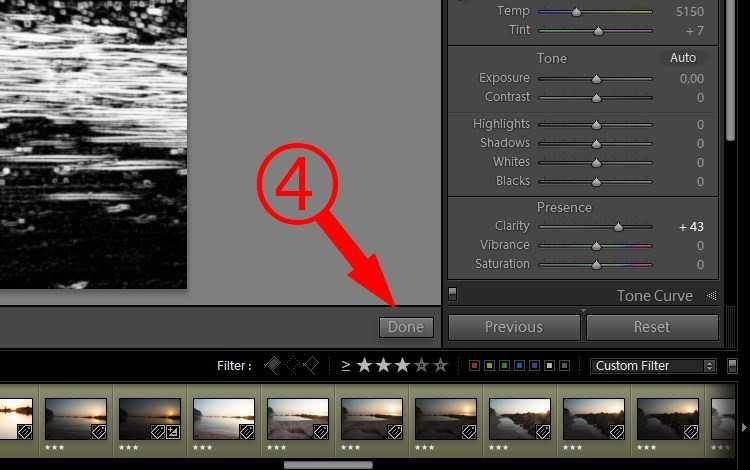
Для того чтобы сохранить настройки интерфейса в Adobe Lightroom без отображения гистограммы, нужно выполнить несколько простых шагов. В настройках программы можно отключить элемент интерфейса, который занимает полезное пространство, если вам не нужно постоянно видеть гистограмму в процессе работы.
Первое, что нужно сделать – это перейти в меню «View» (Просмотр). В этом разделе вы найдете опцию «Show Histogram» (Показать гистограмму). Просто снимите галочку с этой опции. Гистограмма исчезнет, и интерфейс станет более просторным.
Для того чтобы эти изменения сохранились, важно закрыть Lightroom через меню «File» (Файл), а не через стандартное закрытие окна. Таким образом, все изменения интерфейса будут зафиксированы, и при следующем запуске программы гистограмма больше не будет отображаться, если вы отключили ее ранее.
Если вы хотите вернуть гистограмму, просто снова отметьте опцию «Show Histogram» в меню «View». Lightroom запоминает ваши предпочтения для каждого сеанса, и интерфейс автоматически адаптируется к вашим настроенным параметрам.
Эти шаги позволяют вам эффективно настроить интерфейс без гистограммы, не требуя дополнительной настройки при каждом запуске программы. Сохранение изменений – это ключевой момент, если вы хотите избавиться от гистограммы навсегда или на определенный период работы с изображениями.
Вопрос-ответ:
Как отключить гистограмму в Lightroom?
Чтобы отключить гистограмму в Lightroom, откройте программу и перейдите в панель правого верхнего угла, где находится гистограмма. Нажмите на маленькую иконку с тремя полосками или просто кликните на гистограмму, и она исчезнет. Таким образом, вы сможете убрать ее с экрана. При необходимости, вы всегда сможете вернуть ее, повторив эти шаги.
Можно ли полностью скрыть гистограмму в Lightroom?
Да, в Lightroom есть возможность скрыть гистограмму. Для этого нужно просто в режиме редактирования в правом верхнем углу панели инструментов отключить отображение гистограммы. Просто кликните на нее или откройте настройки интерфейса и уберите галочку с отображения гистограммы. Это поможет очистить рабочее пространство.
Почему гистограмма в Lightroom может не исчезнуть?
Если гистограмма не исчезает в Lightroom, это может быть связано с несколькими моментами. Возможно, вы не выбрали правильную настройку для скрытия, или на экране активна другая панель, которая отображает гистограмму. Убедитесь, что вы кликнули на саму гистограмму в правом верхнем углу и что нет активных настроек, блокирующих её исчезновение. Если проблема сохраняется, попробуйте сбросить настройки программы.
Как скрыть гистограмму только в режиме предварительного просмотра в Lightroom?
Для того чтобы скрыть гистограмму только в режиме предварительного просмотра, в Lightroom нужно переключиться в режим «Быстрый просмотр» или «Полноэкранный». Здесь гистограмма исчезает автоматически. Вы также можете отключить отображение информации о гистограмме в настройках интерфейса, если хотите, чтобы она не мешала при просмотре изображений в полноэкранном режиме.
Как сделать, чтобы гистограмма не отображалась в Lightroom каждый раз при запуске?
Чтобы гистограмма не отображалась автоматически при каждом запуске Lightroom, нужно в настройках интерфейса программы отключить опцию отображения гистограммы. Это можно сделать в разделе настроек отображения или в настройках панели правой части экрана. Просто снимите галочку с соответствующего пункта, и гистограмма больше не будет загружаться при старте программы.
Как отключить гистограмму в Lightroom?
Чтобы отключить гистограмму в Lightroom, нужно выполнить несколько простых шагов. Во-первых, откройте программу и перейдите в модуль «Разработка». Затем найдите панель, где отображается гистограмма. Обычно она находится в правой части экрана. Нажмите на маленькую стрелку в верхнем углу панели, чтобы скрыть или развернуть её. Если вы хотите полностью отключить отображение гистограммы, просто нажмите на иконку с тремя точками в правом верхнем углу панели и выберите вариант «Скрыть гистограмму». Этот способ позволит избавиться от лишней информации на экране и сосредоточиться на редактировании фотографии.